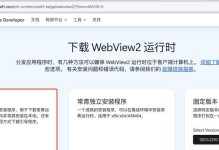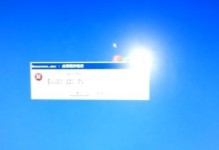你有没有想过,你的电脑里藏着多少秘密?别惊讶,今天就来教你怎么在Windows 10系统里,轻松查看你的电脑信息,让你对自己的电脑了如指掌!
一、桌面右键,信息一览无余
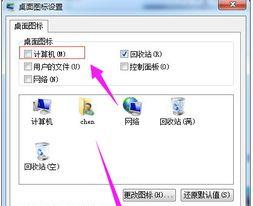
首先,让我们来个最简单的方法。当你想要快速查看电脑的基本信息时,可以直接在桌面上进行操作。右键点击桌面空白处,你会看到一个菜单,里面有一个“属性”选项。点击它,一个全新的窗口就会跳出来,里面包含了你的电脑型号、操作系统版本、处理器、内存大小等重要信息。
二、系统信息,深度探索

如果你想要更深入地了解你的电脑,那么“系统信息”这个工具就非常适合你。按下“Win R”键,输入“msinfo32”并回车,就会打开系统信息窗口。这里,你可以看到电脑的详细配置,包括BIOS版本、硬件资源、网络连接等信息,简直是电脑配置的百科全书!
三、控制面板,全面了解

控制面板是Windows系统中一个非常重要的工具,它可以帮助你查看和管理电脑的各个方面。打开控制面板的方法有很多,比如在开始菜单中搜索“控制面板”,或者按下“Win X”键,选择“控制面板”即可。
在控制面板中,你可以找到“系统”选项,点击进入后,你会看到电脑的详细配置信息,包括操作系统、处理器、内存、系统类型等。此外,你还可以查看电脑的网络连接、硬件资源等信息。
四、任务管理器,性能监控
想要实时监控电脑的性能吗?那就打开任务管理器吧!按下“Ctrl Shift Esc”键,或者右键点击任务栏空白处,选择“任务管理器”。在这里,你可以看到当前运行的所有程序和进程,以及它们的CPU、内存、磁盘和网络使用情况。
如果你发现某个程序占用资源过高,可以在这里将其结束,从而提高电脑的运行速度。此外,任务管理器还提供了性能、进程、联网、用户等选项卡,让你从不同角度了解电脑的运行状态。
五、设备管理器,硬件状态
想要了解电脑的硬件状态吗?设备管理器可以帮你大忙。按下“Win X”键,选择“设备管理器”,这里会列出电脑的所有硬件设备,包括显卡、网卡、声卡、硬盘等。
在设备管理器中,你可以查看每个硬件设备的驱动程序版本、状态等信息。如果发现某个设备出现异常,可以在这里更新驱动程序或禁用设备,以解决问题。
通过以上这些方法,相信你已经对如何在Windows 10中查看电脑信息有了全面的了解。现在,你就可以轻松地掌握自己的电脑,让它更好地为你服务啦!